Muutame tavalise teleri nutiteleriks. Ülevaade nutikast Smart Smart Android HD2 eesliidest

- 925
- 13
- Jody Spencer
Sisu
- Mis on Smart-TV eesliide Androidil?
- Kaitsja Smart Android HD2 ülevaade
- Prefender Smart Android HD2 prefiksi ühendus
- Android -telesaadete funktsionaalsus kaitsjalt
- Järelsõna
Vaatan saidil olevaid artikleid, mis vähemalt kuidagi olid nutiteleritega seotud, ja saan aru, et teema on populaarsem kui kunagi varem. Mugav: sisse lülitatud televiisor - ja siin on teil brauser külastada saite, veebivideoid, mänge, sotsiaalseid võrgustikke. On ebatõenäoline, et keegi vaidleb tõsiasjaga, et nutiteleriga televiisorites on tulevik. Muidugi ei asenda nad arvutit, kuid meelelahutusseadmena on need täiuslikud.
 Võimalus vaadata veebivideot, mängida mänge ja osaleda veebisaitidel tänapäevastes nutitelerites. Kuid kui olete nutitelerit juba kasutanud, olenemata sellest, milline tootja: LG, Samsung, Sony või teised, siis peate nõustuma - tehnoloogia on endiselt niiske. Midagi ripub kogu aeg, see lülitub Internetist välja, veebivideot ei mängita ja t. D. Saate seda kasutada, kuid mitte kõik pole nii sujuv, kui esmapilgul tundub ja kuidas saate poes öelda.
Võimalus vaadata veebivideot, mängida mänge ja osaleda veebisaitidel tänapäevastes nutitelerites. Kuid kui olete nutitelerit juba kasutanud, olenemata sellest, milline tootja: LG, Samsung, Sony või teised, siis peate nõustuma - tehnoloogia on endiselt niiske. Midagi ripub kogu aeg, see lülitub Internetist välja, veebivideot ei mängita ja t. D. Saate seda kasutada, kuid mitte kõik pole nii sujuv, kui esmapilgul tundub ja kuidas saate poes öelda.
Teine asi on Androidi mobiilse opsüsteemi funktsionaalsus. Oleks tore, kui selles süsteemis oleks nutiteleri funktsionaalsus. Kas see on tõsi? Näiteks Androidi programmide ja mängude arvu, mida saab installida Google Playga, ei võrrelda kunagi LG Smart World and Game World Store'iga, mis on LG Smart TV. Noh, kellel on telefon või Androidi tahvelarvuti, mõista, mida ma mõtlen.
Ei olnud mõistlik arvata, et kõiki Androidi võimalusi ei saa telerites kasutada. Samamoodi, tõenäoliselt ettevõtted, kes arendavad digitaaltehnoloogiat ja lõid prefikside seina seina. Selles artiklis kaalume ühte neist konsoolidest kaitsjalt. Seda nimetatakse Kaitsja Smart Android HD2. Artikkel peaks olema huvitav peamiselt neile, kellel on nutitelerites olevaid telereid. Või kes ei sobi nutitelevisiooni võimalustele ja funktsionaalsustele. Kuid nii et ma tahan vaadata filmi Internetis või välkmälust, minna sotsiaalsetesse võrgustikesse, mängida mänge - ja kõike seda teleri ekraanil.
Mis on Smart-TV eesliide Androidil?
Reeglina on see väike seade, mis on ühendatud HDMI TV kallega ja töötab Androidi opsüsteemis. Prefiks toidab kas adapterilt, mida saab lisada väljalaskeavasse, või teleri usb-paigutusest. Prefiki ise, näiteks tahvelarvutis, on installitud protsessor, RAM, sisseehitatud WiFi, Bluetooth jne. D. See on üsna tahvelarvuti, ainult ilma ekraanita. Televiisor on ekraan.
Prefiksi juhtimist saab läbi viia tavapärase klaviatuuri ja hiire abil. Saate ühendada traadita seadmeid, mis on palju mugavamad, või Bluetoothi poolt. Näiteks ühendasin traadita peakomplekti. Võin öelda, et sellise androidi kontrollimiseks piisab kohtutäiturist ja piisab ühest hiirtest. Seal on ka spetsiaalsed kaugjuhtimispuldid.
Skype'is suhtlemiseks on isegi sisseehitatud kaamerate ja mikrofonidega mudeleid. Näiteks Defender Smart Call HD2. Muide, nutika kõne HD2 saab ühendada vanade teleritega, millel pole HDMI -d. Ja see ühendab nn tulbiga (komposiit AV väljund). Õhu-hiire kauge.
Mida on vaja Smart-TV konsooli teleriga ühendamiseks?
- Prefiks ise. Ilma selleta kuskil 🙂
- Teler HDMI partitsiooniga
- Tavaline arvutihiir ja/või klaviatuur Androidi prefiksi haldamiseks (kui kaugjuhtimispuldi pole).
Kaitsja Smart Android HD2 ülevaade
Vaatame lähemalt kõike Defender Smart Android HD2 näitega.
Kaitsjate ametlikust veebipoest saate osta prefiksi aadressil http: // www.Kaitsja.Ru/tooted/multimeedia/smartVaccessory/Smart-android-HD2/. Kaitsja Smart Android HD2 müüakse nii väikeses ja ilusas kastis:
 Karbil näete peamisi funktsioone ja tehniliste omaduste taga. Siin on peamised:
Karbil näete peamisi funktsioone ja tehniliste omaduste taga. Siin on peamised:
- Kahetuumaline Rockchip RK3066 protsessor, mis töötab sagedusega 1.6 GHz
- Mali 400MP graafiline kiirendaja
- Android 4.2
- 1 GB RAM -i
- 4 GB sisemälu
- Mikrosd on võimalik ühendada kuni 32 GB
- Wifi 802.11 b/g/n ja Bluetooth
- 2 täisväärtuslikku USB-pistikku.
Muud omadused leiate ametlikust veebisaidilt. Prefiks töötab väga kiiresti, filmid ja mängud lähevad probleemideta. Kahjuks pole nüüd mingit võimalust testida, näiteks Asfalt 8, kuid kindlasti proovin.
Varustus
Komplekti leiate Defenderi Smart Android HD2 prefiksi, toiteadapteri, HDMI aksessuaari, väikesed juhised, garantii ja toitekaabel koos täiendava USB-deposiidiga.
 Nagu ma juba kirjutasin, on eesliide ühendatud HDMI TV kallega. Seda saab ühendada nii otse kui ka pikendusjuhe kaudu. Toitekaabel (microusB pistik) on ühendatud ka eesliitega, millel on veel üks täielik USB -pistik. Mikrosd-kaartide ühendamiseks on olemas pistik ja veel üks täielik USB (ainult kaks USB-visandit välkmängude, klaviatuuride, hiiride, välise HDD jne. D.). Samuti on olemas indikaator, mis paistab seadme töö ajal.
Nagu ma juba kirjutasin, on eesliide ühendatud HDMI TV kallega. Seda saab ühendada nii otse kui ka pikendusjuhe kaudu. Toitekaabel (microusB pistik) on ühendatud ka eesliitega, millel on veel üks täielik USB -pistik. Mikrosd-kaartide ühendamiseks on olemas pistik ja veel üks täielik USB (ainult kaks USB-visandit välkmängude, klaviatuuride, hiiride, välise HDD jne. D.). Samuti on olemas indikaator, mis paistab seadme töö ajal.
 Kõik kogutakse kindlalt, kaablid on pikkusega normaalsed.
Kõik kogutakse kindlalt, kaablid on pikkusega normaalsed.
Prefender Smart Android HD2 prefiksi ühendus
Kõigepealt ühendasin selle teleri väikese 24-tollise LG-teleriga. Ühendasin jõu USB -teleriga. Lubage mul teile meelde tuletada, et kui teie teleris pole USB -d, saab eesliite lisada väljalaskeavasse, mis on kaasasoleva toiteadapteri kaudu.
 Ühendasin traadita hiireadapteri ühe USB -vastutusega, et saaksite Androidi taastamist kontrollida. Ja teises ühendasin mälupulga, et kontrollida, kuidas filmid lähevad.
Ühendasin traadita hiireadapteri ühe USB -vastutusega, et saaksite Androidi taastamist kontrollida. Ja teises ühendasin mälupulga, et kontrollida, kuidas filmid lähevad.
 Istusin natuke ja sain aru, et see oleks 32-tollise teleri jaoks mugavam. Kolis LG 32LN575U TV -sse.
Istusin natuke ja sain aru, et see oleks 32-tollise teleri jaoks mugavam. Kolis LG 32LN575U TV -sse.
 Ühendame kõik, lülitame sisse seatud kasti toite (kui toide USB -st, siis lülitub see teleriga sisse). Teleris peate valima HDMI, mille külge ühendasite eesliite. Muidu pilti ei kuvata. LG TVS -is tehakse seda nuppu vajutades Sisend. Siis peate lihtsalt valima aktiivse HDMI (kui teleris on mitu).
Ühendame kõik, lülitame sisse seatud kasti toite (kui toide USB -st, siis lülitub see teleriga sisse). Teleris peate valima HDMI, mille külge ühendasite eesliite. Muidu pilti ei kuvata. LG TVS -is tehakse seda nuppu vajutades Sisend. Siis peate lihtsalt valima aktiivse HDMI (kui teleris on mitu).
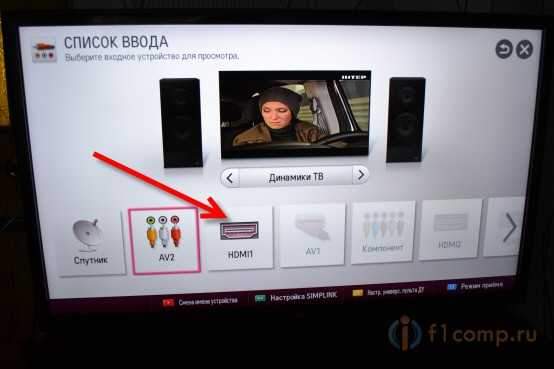 Kui eesliide on juba laadinud, näete põhiekraani. Ei, see pole tavaline Android 4 lauaarvuti.2. Seal on spetsiaalne kest, mida muide on väga mugav kasutada. Ta näeb välja nagu see:
Kui eesliide on juba laadinud, näete põhiekraani. Ei, see pole tavaline Android 4 lauaarvuti.2. Seal on spetsiaalne kest, mida muide on väga mugav kasutada. Ta näeb välja nagu see:
 Vaatame funktsionaalsust ja võimalusi.
Vaatame funktsionaalsust ja võimalusi.
Android -telesaadete funktsionaalsus kaitsjalt
Põhiekraanil on 6 vahelehte. Soovitan teil kõigepealt minna Seadistamine (Seaded) WiFi-ga ühenduse loomiseks (kui teil on WiFi-võrk), aja konfigureerimine jne. D. Seaded ei erine tahvelarvutis olevatest ega nutitelefonist.
Ma ühendasin ilma probleemideta traadita võrguga (saate nende juhiste järgi ühenduse luua). Võrgud hoiavad prefiksi hästi ja stabiilsena.
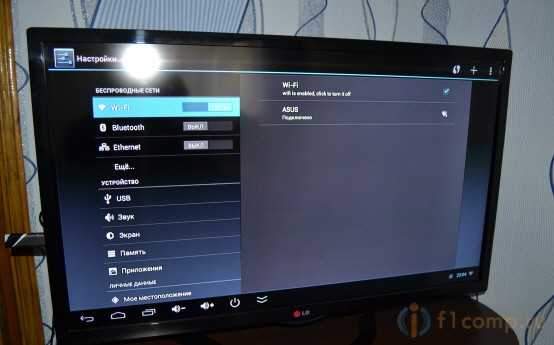 Ma märkasin ainult ühte probleemi, kuid see probleem on pigem android. Kui kellaaeg ja kuupäev on valesti konfigureeritud, helendab hall WiFi ikoon (nagu minu ülaltoodud fotol, paremas alanurgas) ja Internet ei tööta Google Plays. See on kõigi Androidi seadmete populaarne probleem, millest ma hiljuti eraldi artiklis kirjutasin: halli WiFi ikoon Androidi tahvelarvutis või telefonis. Google Play (Play Market) ei tööta.
Ma märkasin ainult ühte probleemi, kuid see probleem on pigem android. Kui kellaaeg ja kuupäev on valesti konfigureeritud, helendab hall WiFi ikoon (nagu minu ülaltoodud fotol, paremas alanurgas) ja Internet ei tööta Google Plays. See on kõigi Androidi seadmete populaarne probleem, millest ma hiljuti eraldi artiklis kirjutasin: halli WiFi ikoon Androidi tahvelarvutis või telefonis. Google Play (Play Market) ei tööta.
Seetõttu konfigureerige kuupäev ja kellaaeg õigesti. Paigaldage oma ajavöönd. Ja kuna need parameetrid, nagu ma sellest aru saan, siis pärast toiteallika täielikku lahtiühendamist eesliitelt on parem, on parem installida võrgust automaatne häälestamine.
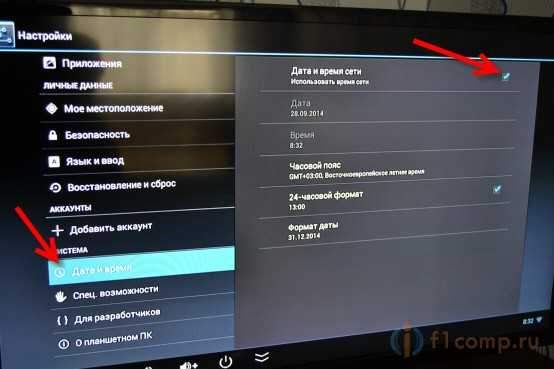 Seadetel, vahekaardil Ekraan, Saate valida ekraani eraldusvõime ja värskenduse sageduse. Ülejäänud sätted on peaaegu samad kui teistes Androidi seadmetes.
Seadetel, vahekaardil Ekraan, Saate valida ekraani eraldusvõime ja värskenduse sageduse. Ülejäänud sätted on peaaegu samad kui teistes Androidi seadmetes.
Vaatame ülejäänud 5 sektsiooni, mida saab põhiekraanil valida.
Meedium
Selles jaotises leiate programme, millega saate filme vaadata seadme, mälukaardi või mälupulk, fotosid vaadata või Internetist muusikat kuulata.
 Videot saate vaadata juba installitud MX -mängija abil. Ma arvan, et see on Androidi parim mängija. Kogu aeg telefonis kasutas seda. Niipea kui ühendate mälukaart, millel on video, ilmub see kohe MX Player. Pole vaja seda kaustade kaupa otsida.
Videot saate vaadata juba installitud MX -mängija abil. Ma arvan, et see on Androidi parim mängija. Kogu aeg telefonis kasutas seda. Niipea kui ühendate mälukaart, millel on video, ilmub see kohe MX Player. Pole vaja seda kaustade kaupa otsida.
 Filmid lähevad suurepäraselt.
Filmid lähevad suurepäraselt.
TV
Kui avate põhiekraanil televiisori kausta, näete juba installitud programme veebivideo, YouTube'i ja Zoomby vaatamiseks, kust leiate palju filme ja sarja.
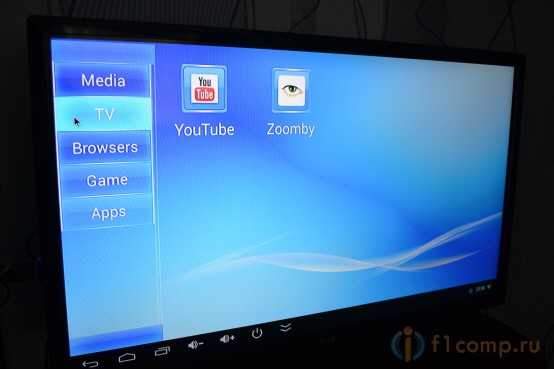 YouTube näeb välja selline:
YouTube näeb välja selline:
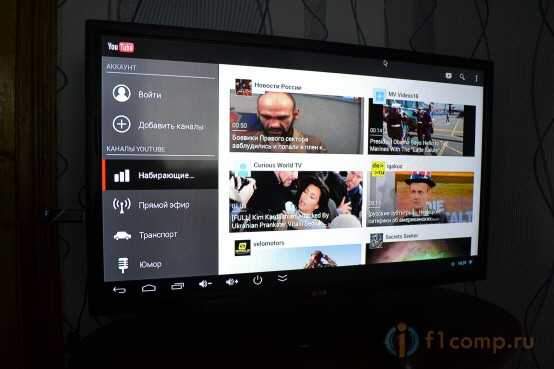 Lase käia.
Lase käia.
Brauserid
On programme, millega saate Internetis käia, sotsiaalvõrgustikes istuda, faile alla laadida jne. D.
 Muidugi läheme F1Compisse.ru 🙂
Muidugi läheme F1Compisse.ru 🙂
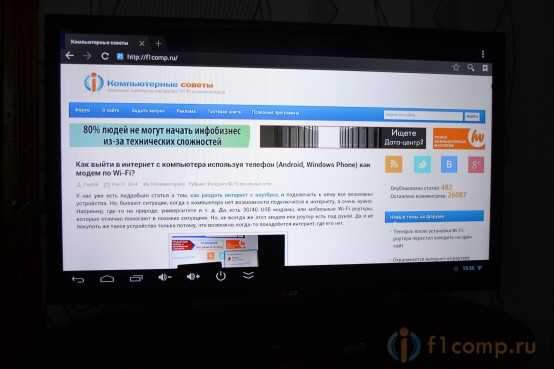 Kui teile ei meeldi tavaline brauser, siis jaotises Rakendused Seal on Google Chrome. Suhtlusvõrgustikes saate installida ametlikud rakendused mänguturule. Vkontakte, twitter, facebook, kõik see on olemas.
Kui teile ei meeldi tavaline brauser, siis jaotises Rakendused Seal on Google Chrome. Suhtlusvõrgustikes saate installida ametlikud rakendused mänguturule. Vkontakte, twitter, facebook, kõik see on olemas.
Mängumäng
Seal leiate kaks komplekti mängu: vihased linnud ja lõikas ropi.
 Mängis natuke vihastes lindudes.
Mängis natuke vihastes lindudes.
 Rakendused
Rakendused
Noh, viimases jaotises leiate palju installitud kasulikke programme, mille hulgas on failide haldamiseks ES -dirigent ja Explorer, samuti programmide, kaardi, kalendri, mänguturu jne. D.
 Muidugi ärge unustage sadu tuhandeid rakendusi ja mänge, mida saate mänguturule installida.
Muidugi ärge unustage sadu tuhandeid rakendusi ja mänge, mida saate mänguturule installida.
Peate ikkagi pöörama tähelepanu paremas alanurgas asuvale teatiste keskpunktile. Seal on kell, ühenduse olek WiFi-le ja muudele teatistele. Näiteks USB -mälupulk ühendamise kohta.
 Ja vasakus nurgas näete paneeli, millel on nupud „taga”, “Kodu”, “Täpsemad rakenduste vaatamine”, „helitugevuse juhtimine”, “eesliite väljalülitamine” (üleminek ooterežiimile) ja nupp, mis võimaldab teil seda paneeli pöörata.
Ja vasakus nurgas näete paneeli, millel on nupud „taga”, “Kodu”, “Täpsemad rakenduste vaatamine”, „helitugevuse juhtimine”, “eesliite väljalülitamine” (üleminek ooterežiimile) ja nupp, mis võimaldab teil seda paneeli pöörata.
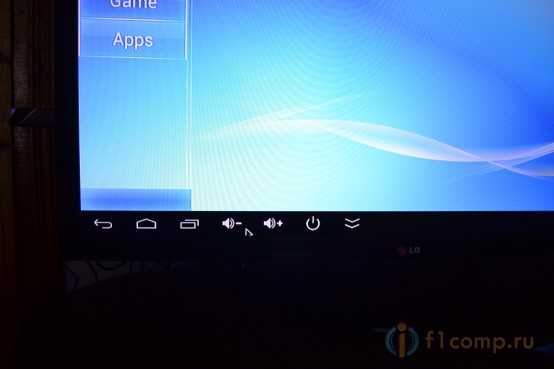 Lülitage kaitsja nutikas Android HD2 täielikult välja, nagu ma sellest aru saan, te ei saa seda teha. Klõpsake nuppu Surkamine ja edastage eesliide ooterežiimi. Ta "ärkab" kohe, kui hiire kolite.
Lülitage kaitsja nutikas Android HD2 täielikult välja, nagu ma sellest aru saan, te ei saa seda teha. Klõpsake nuppu Surkamine ja edastage eesliide ooterežiimi. Ta "ärkab" kohe, kui hiire kolite.
Kui eesliide sööb USB -telerist, siis lülitab see välja ja lülitab teleri sisse. Kui ta sööb müügikohast, arvan, et võite ta kaasa võtta.
Näiteks kasutate Defender Smart Android HD2 ja soovite telerit vaadata: lülitage lihtsalt teleri režiimi, valides teleris soovitud video. Kui soovite uuesti konsoolile minna, valige soovitud HDMI.
Järelsõna
Mulle meeldis Prefender Android HD2 väga. Üldiselt on väga lahe võimalus kogu Androidi funktsionaalsuse saamiseks väga lahe. Võin kindlalt öelda, et mitte ükski nutiteleriga teler, mitte ükski tootja, ei saa võrrelda Defenderi nutika Android HD2 võimalustega.
Kui olete minu arvamusest huvitatud: parem on osta hea televiisor ilma nutitelerideta ja mitte tehnoloogia enda, sisseehitatud Wi-Fi ja muude funktsioonide eest üle maksta ning lisaks Androidi seadistuse ostmisele. Uskuge mind, nii et saate meelelahutuseks ja isegi tööks palju rohkem võimalusi. Võib -olla midagi muutub aja jooksul ja telesaadejad toovad nutitelevisiooni meelde, nende poodides on rohkem rakendusi, kuid praegu tundub, et sellise seadme, näiteks Defender Smart Android HD2, ostmine mulle parim valik.
Huvitav on näha teie arvamust selliste seadmete kohta. Kuidas kasutada oma teleri võimalusi Smart? Kas kõik sobib teile? Saate jagada kommentaarides.
- « Hall WiFi võrgu ikoon Androidi tahvelarvutis või telefonis. Google Play (Play Market) ei tööta
- Kuidas teha tööd leptopiga mugavalt? »

